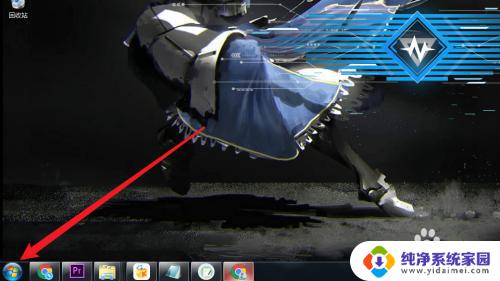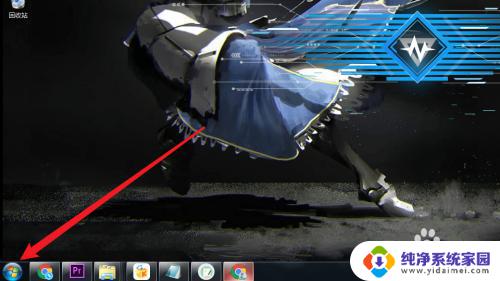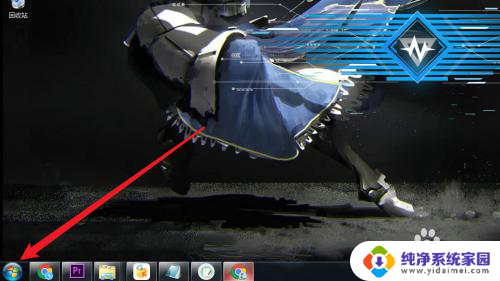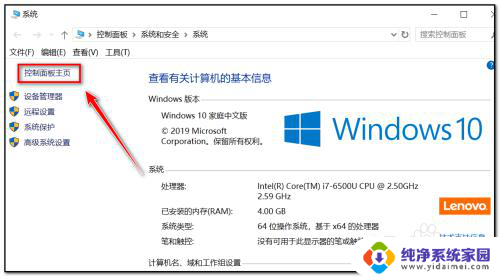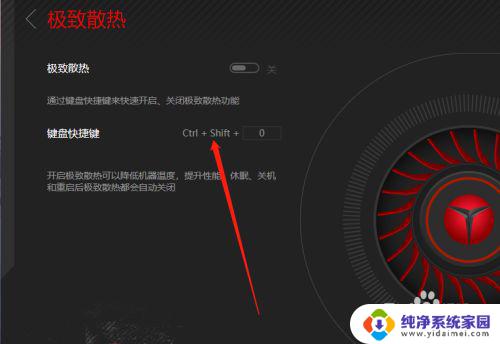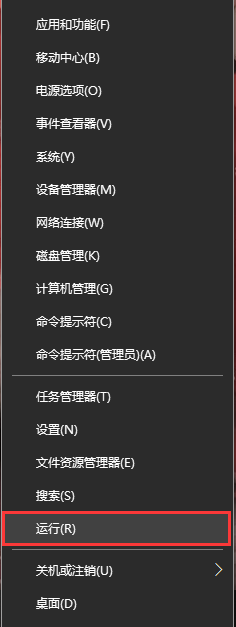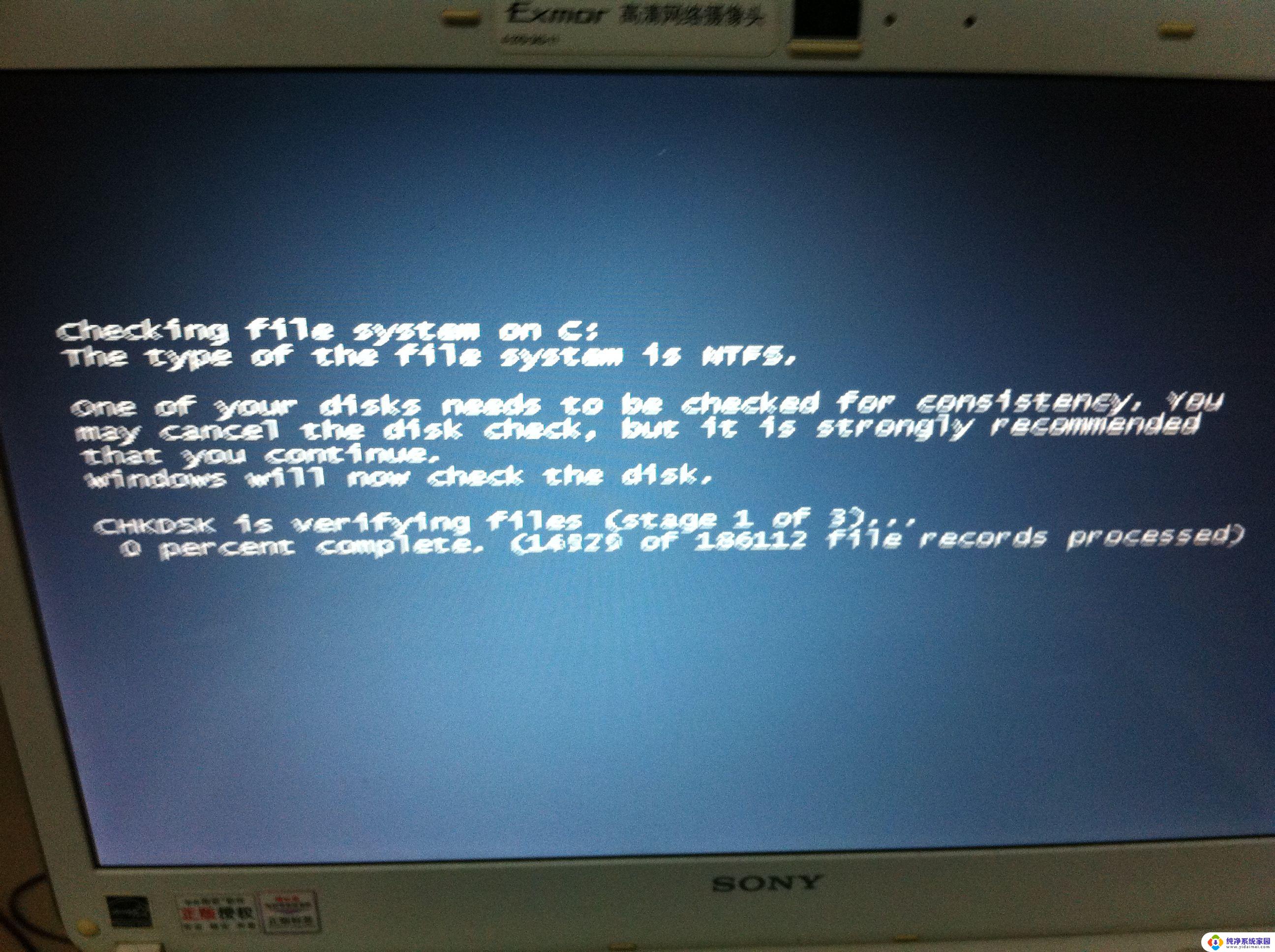电脑散热声音巨大 怎样调整电脑散热器的声音
更新时间:2023-11-26 11:58:17作者:jiang
电脑散热声音巨大可能是由于散热器的问题所引起的,散热器是电脑中非常重要的组件之一,它的作用是通过散热风扇将电脑内部产生的热量排出。随着时间的推移,散热器可能会因为灰尘的积累或风扇的老化而产生噪音。为了解决这个问题,我们可以采取一些措施来调整电脑散热器的声音,以确保电脑的正常运行并减少噪音对我们的影响。
操作方法:
1.首先,点击右下方的开始图标。
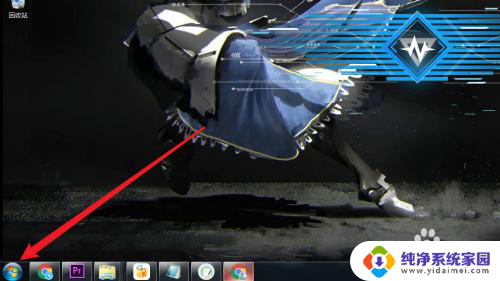
2.然后,点击控制面板。

3.然后,点击硬件和声音。
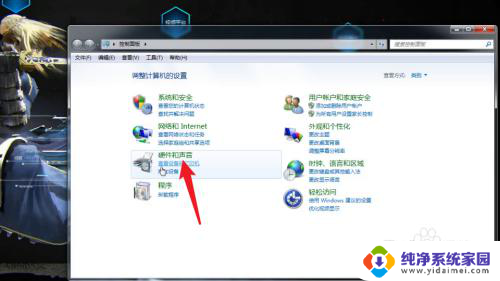
4.再点击电源选项。
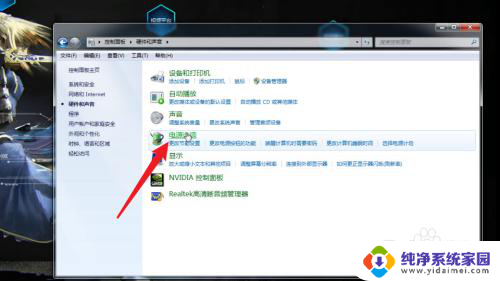
5.之后,点击更改计划设置。
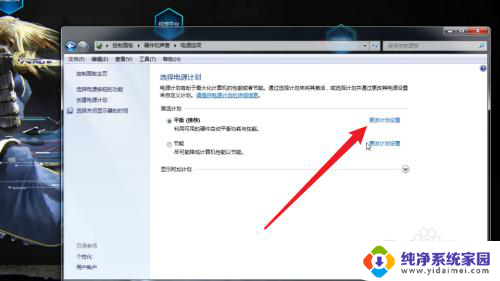
6.然后,点击更改高级电源设置。
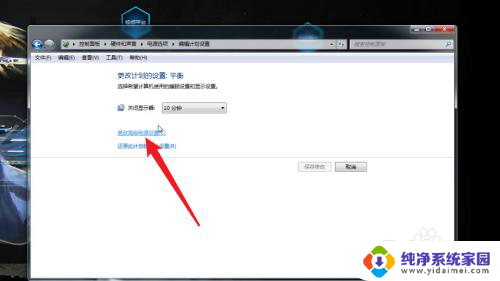
7.再然后,找到处理电源管理并点击。
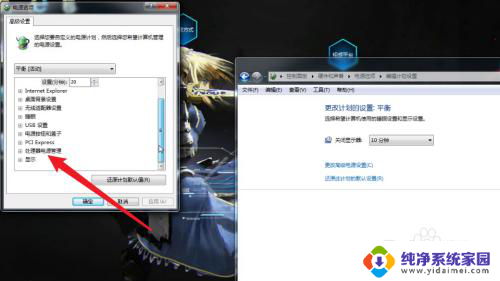
8.最后,通过更改系统伤热方式。可以降低电脑散热器的声音。
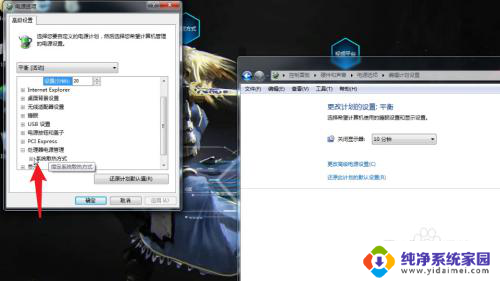
以上就是电脑散热声音巨大的所有内容,如果你遇到这种情况,你可以根据小编的操作进行解决,这很简单,一步到位。